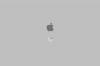Rádio deejays často používajú zvukové dosky na propagačné správy alebo počas žartovných kúskov.
Kredit za obrázok: Wavebreakmedia Ltd/Wavebreak Media/Getty Images
Rovnako ako skladba smiechu vo vašej obľúbenej situačnej komédii, aj zvuková doska môže byť užitočným doplnkom vášho ďalšieho Skype podcastu, webinára alebo videorozhovoru. Táto sluchová pomôcka pomôže zdôrazniť konkrétne body, podnieti účasť publika a dodá trochu šmrncu aj tým najmonotónnejším predmetom. Jednoduché priloženie mikrofónu k reproduktoru, ktorý vysiela vašu zvukovú dosku, však často vytvára nepríjemnú zvukovú spätnú väzbu a môže spôsobiť zhoršenie kvality zvuku. Namiesto toho prekonfigurujte nahrávacie zariadenie počítača tak, aby Skype vysielal rovnaký zvuk, aký sa prehráva aj cez jeho reproduktory.
Začlenenie softvéru Soundboard do PC: Povolenie stereo mixu
Krok 1
Spustite možnosti zvuku počítača. Ak sa tam chcete dostať, ukážte do pravého horného rohu obrazovky a posuňte myš nadol, vyberte "Nastavenia", keď je zobrazený panel Charms, a potom kliknite na "Zvuk".
Video dňa
Krok 2
Vyberte kartu „Nahrávanie“ v zobrazenom okne Zvuk, aby ste prešli na obrazovku Nahrávanie. Ak počas komunikácie cez Skype zvyčajne používate mikrofón, je pravdepodobné, že mikrofón je momentálne vybratý ako vaše predvolené nahrávacie zariadenie.
Krok 3
Kliknite pravým tlačidlom myši kdekoľvek v zozname záznamových zariadení a povoľte možnosti „Zobraziť vypnuté zariadenia“ aj „Zobraziť odpojené zariadenia“.
Krok 4
Vyberte možnosť „Stereo Mix“, ktorá je predvolene vypnutá, ale teraz by sa mala objaviť v zozname dostupných zariadení, aby ste ju povolili. Ak to vaša zvuková karta podporuje, táto možnosť bude teraz zdieľať akýkoľvek zvuk, ktorý sa prehráva cez vaše reproduktory - vďaka čomu je ideálny na nahrávanie vášho hlasu v kombinácii s inými zvukovými prvkami, ako je napríklad zvuková doska.
Začlenenie samostatného zariadenia Soundboard alebo softvéru Soundboard na Mac: Použitie pomocného kábla
Krok 1
Zapojte jeden koniec pomocného kábla do zdroja zvuku. Ak napríklad používate softvérovú zvukovú dosku na počítači Mac, znamená to jednoducho zapojiť kábel do konektora pre slúchadlá počítača. Ak na druhej strane používate samostatné zariadenie so zvukovou doskou, zapojte kábel do jeho konektora pre slúchadlá alebo portu Audio Out.
Krok 2
Zapojte druhý koniec pomocného kábla do vstupného konektora mikrofónu počítača.
Krok 3
Prepnite nahrávacie zariadenie vášho počítača z „Mikrofón“ na nastavenie „Line In“. Ak to chcete urobiť na počítači Mac, spustite Predvoľby systému a otvorte možnosť „Zvuk“. Na počítači PC odkryte panel Charms tak, že ukážete myšou na pravú hornú časť obrazovky a potiahnete smerom nadol vyberte „Nastavenia“, potom „Zvuk“ a potom prepnite na kartu „Nahrávanie“ v okne, ktoré zobrazí sa.
Tip
Ak ste klikli pravým tlačidlom myši na možnosti nahrávania v ponuke Zvuk vášho počítača a stále sa vám nezobrazuje možnosť Stereo Mix, môže to byť dôsledok zastaraných zvukových ovládačov. Skúste spustiť Správcu zariadení vášho zariadenia, rozbaľte kategóriu „Ovládače zvuku, videa a hier“, dvakrát kliknite na zvukové zariadenie a potom aktualizujte ovládač pomocou karty Ovládač. Ak Stereo Mix chýba aj po tejto aktualizácii, vaša zvuková karta túto funkciu jednoducho nepodporuje. V tomto prípade použite pomocný kábel ako alternatívnu metódu prehrávania zvukových bajtov zvukovej dosky cez Skype.
Dávajte si pozor pri nastavovaní hlasitosti vašej ozvučnice, aby ste neskončili bombardovaním publika príliš hlasným tlieskaním alebo ohlušujúcou hudbou. Zo zoznamu kontaktov vyberte "Skype Test Call" a postupujte podľa jeho zvukových pokynov na nahrávanie a prehrávanie, potom podľa potreby upravte nastavenia prichádzajúcej hlasitosti - pomocou ponuky Zvuk v počítači.
Pozor
Informácie v tomto článku sa vzťahujú na zariadenia so systémom Windows 8.1 alebo Mac OS X Mavericks. Môže sa mierne alebo výrazne líšiť od iných verzií alebo produktov.